Vue는 검색 가능한 드롭다운 상자를 만듭니다.
- php中世界最好的语言원래의
- 2018-06-07 09:46:066103검색
이번에는 Vue로 검색 가능한 드롭다운 박스를 만드는 방법을 가져오겠습니다. Vue로 검색 가능한 드롭다운 박스를 만들 때 주의사항은 무엇인가요?
연습은 Vue에 대한 이해와 적용을 심화시키는 효과적인 방법입니다. 이 글은 여기에 기록된 검색 가능한 드롭다운 상자 맞춤형 구성 요소를 구현하는 것을 기반으로 합니다.
2. 컴포넌트 코드
dropdown.vue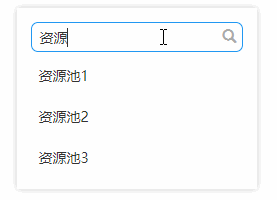
<template>
<p class="vue-dropdown default-theme" v-show-extend="show">
<p class="search-module clearfix" v-show="length">
<input class="search-text"
@keyup='search($event)' :placeholder="placeholder" />
<span class="glyphicon glyphicon-search search-icon"></span>
</p>
<ul class="list-module" v-show="length">
<li v-for ="(item,index) in datalist" @click="appClick(item)"
:key="index">
<span class="list-item-text">{{item.name}}</span>
</li>
</ul>
<p class="tip__nodata" v-show="!datalist.length">{{nodatatext}}</p>
</p>
</template>
<script>
export default {
data(){
return {
_datalist:this.itemlist.concat(),
datalist:this.itemlist.concat(),
length:this.itemlist.length
}
},
props:{
'show':{//用于外部控制组件的显示/隐藏
type:Boolean,
default:true
},
'itemlist':Array,
'placeholder':String,
'nodatatext':String
},
directives:{
'show-extend':function(el,binding,vnode){//bind和 update钩子
let value = binding.value,searchInput = null;
if(value){
el.style.display='block';
}else{//隐藏后,恢复初始状态
el.style.display='none';
searchInput = el.querySelector(".search-text");
searchInput.value = '';
vnode.context.datalist = vnode.context.itemlist;//还原渲染数据
}
}
},
methods:{
appClick:function(data){
this.$emit('item-click',data);
},
search:function(e){
let vm = this,searchvalue = e.currentTarget.value;
vm.datalist = vm.$data._datalist.filter(function(item,index,arr){
return item.name.indexOf(searchvalue) != -1;
});
}
},
mounted:function(){
}
}
</script>
<style lang="scss" scoped>
.vue-dropdown.default-theme {
position: absolute;
left:15%;
display: none;
width: 70%;
margin: 0 auto;
margin-top: 1em;
padding: 1em;
z-index:10;
box-shadow: 0px 0px 10px #ccc;
&._self-show {
display: block!important;
}
.search-module {
position: relative;
.search-text {
width: 100%;
height: 30px;
padding-right: 2em;
padding-left:0.5em;
border-radius: 0.5em;
box-shadow: none;
border: 1px solid #ccc;
&:focus {
border-color: #2198f2;
}
}
.search-icon {
position: absolute;
top: 24%;
right: 0.5em;
color: #aaa;
}
}
.list-module {
max-height: 200px;
overflow-y: auto;
li {
&._self-hide {
display: none;
}
margin-top: 0.5em;
padding: 0.5em;
&:hover {
cursor:pointer;
color: #fff;
background: #00a0e9;
}
}
}
}
.tip__nodata {
font-size: 12px;
margin-top: 1em;
}
</style>
3. 컴포넌트 사용법
<dropdown :itemlist="itemlist" :placeholder="placeholder" :nodatatext="nodatatext"></dropdown>이 기사의 사례를 읽으신 후 방법을 마스터하셨다고 생각합니다. 더 흥미로운 콘텐츠를 보려면 다른 콘텐츠에 주목하세요. PHP 중국어 웹사이트에 관련 기사가 있습니다! 추천 도서:
실제 프로젝트에서 jquerylayur 팝업 레이어를 사용하는 방법
Angular CLI로 Angular 프로젝트를 구현하는 방법위 내용은 Vue는 검색 가능한 드롭다운 상자를 만듭니다.의 상세 내용입니다. 자세한 내용은 PHP 중국어 웹사이트의 기타 관련 기사를 참조하세요!
성명:
본 글의 내용은 네티즌들의 자발적인 기여로 작성되었으며, 저작권은 원저작자에게 있습니다. 본 사이트는 이에 상응하는 법적 책임을 지지 않습니다. 표절이나 침해가 의심되는 콘텐츠를 발견한 경우 admin@php.cn으로 문의하세요.

